Se hai installato Origin sul Mac per giocare ai videogame EA e ora non ti serve più, dovresti eliminarlo per liberare spazio. Non solo farai posto sul disco di avvio per altre applicazioni, ma eviterai anche che i file non aggiornati entrino in conflitto con software che potresti installare più avanti. In questo articolo, ti mostriamo come disinstallare Origin.
Che cos'è Origin?
Origin è una piattaforma che consente di scaricare videogame e di giocarci sul Mac. È simile a Steam ma, a differenza di quest'ultima, Origin è di proprietà di EA e serve solo per i suoi videogame. Origin è ancora disponibile per Mac, mentre è stato soppiantato dall'app EA su Windows. A quanto pare, quanto prima avverrà lo stesso anche su Mac.
Perché disinstallare Origin?
L'unico motivo per tenere Origin sul Mac è per giocare ai videogame EA. Dunque, se non usi più i videogiochi EA, non c'è motivo di conservarlo. Anzi, dovresti disinstallarlo per liberare spazio disco. Non solo lasciandolo sul Mac occupi spazio disco inutilmente, ma corri anche dei rischi. Se non lo aggiorni regolarmente, infatti, potrebbe entrare in conflitto con altri software che installerai, oppure rendere il tuo Mac più esposto ai malware.
Eliminando Origin si eliminano anche i videogame?
Non è chiaro in che modo disinstallare Origin si ripercuota sui videogame scaricati. Non potrai più giocarci, ma i file resteranno sul Mac. Per accertarti di liberare tutto lo spazio possibile, è una buona idea disinstallare prima i giochi, poi Origin.
Per disinstallare un videogame all'interno di Origin, apri Origin, fai Control + Clic nella libreria poi scegli Disinstalla. Ripeti lo stesso procedimento per tutti i giochi scaricati attraverso Origin.
Se il motivo principale per cui vuoi disinstallare Origin è liberare spazio, ma di tanto in tanto giochi ancora, puoi disinstallare solo i giochi che non usi più, anziché l'intera piattaforma.
Come disinstallare Origin dal Mac
Per disinstallare Origin è possibile procedere in due diversi modi: manualmente o con un metodo decisamente più semplice. Qui ti illustriamo entrambe le opzioni. La cosa importante è liberarsi di tutti i file che Origin ha disseminato sul tuo Mac. Attenzione però, trascinare l'icona dell'app dalla cartella Applicazioni al Cestino non è sufficiente per disinstallare correttamente Origin.
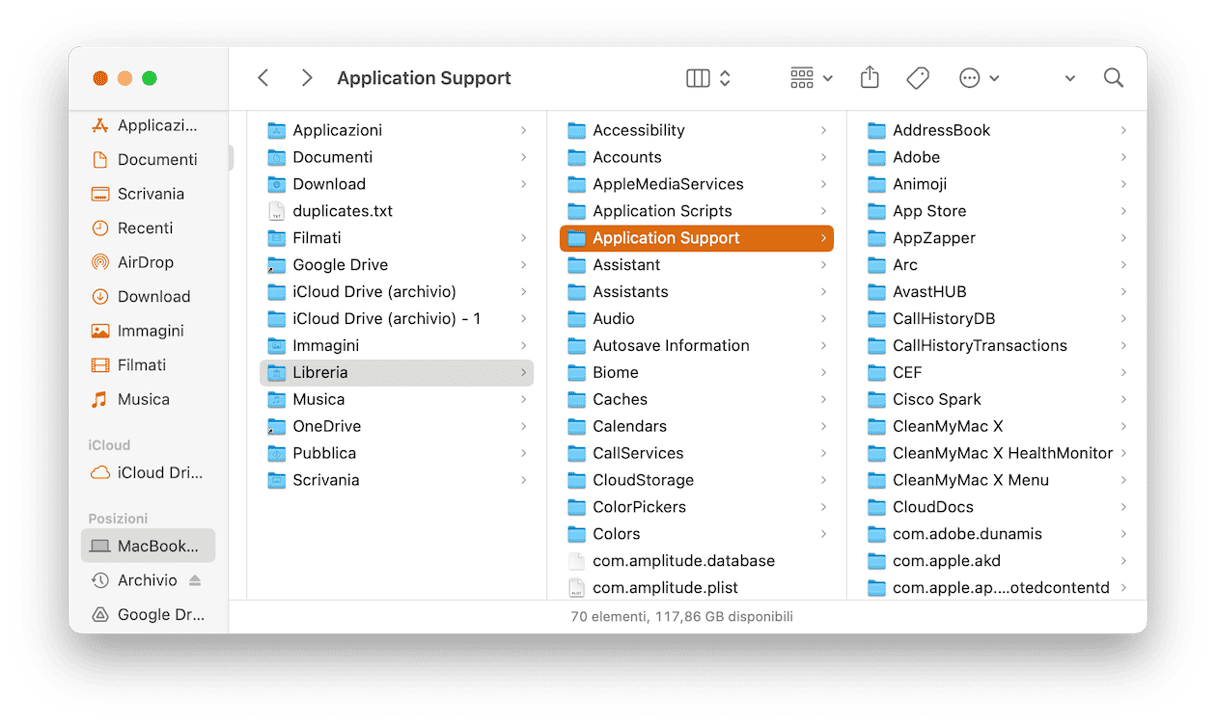
- Esci da Origin.
- Trascina l'applicazione nel Cestino.
- Apri una nuova finestra del Finder.
- Apri il menu Vai nella barra dei menu e scegli Vai alla cartella.
- Incolla ciascuno dei percorsi qui sotto nella casella di testo, uno alla volta, e premi Invio. Ora, cerca in ciascun cartella i file le cartelle denominati "Origin" e trascinali nel Cestino:
~/Libreria/Application Support~/Libreria/Caches~/Libreria/LaunchAgents/~/Libreria/Preferences/ - Svuota il Cestino.
Come disinstallare Origin in modo semplice
Come puoi vedere, disinstallare Origin a mano è una procedura lunga e complessa. Per fortuna, esiste un metodo più semplice. Puoi usare un'app di disinstallazione che faccia tutto il lavoro sporco al posto tuo. Noi consigliamo CleanMyMac. Oltre a disinstallare le app che non ti servono, può essere utile per ripristinarle in caso di malfunzionamento e per rimuovere i file residui di quelle che hai già eliminato. Ottieni la tua prova gratuita qui. Ecco come utilizzarla per disinstallare Origin:

- Apri CleanMyMac.
- Clicca Applicazioni > Avvia la scansione > Gestisci le mie applicazioni.
- Nella barra laterale, fai clic su Disinstallazione.
- Cerca Origin.
- Spunta la casella e fai clic su Disinstallazione.
Come controllare che non ci siano file residui
Se hai provato a disinstallarle Origin manualmente e vuoi avere la certezza di aver rimosso tutti i file residui, puoi controllare con CleanMyMac. In questo modo, ti risparmierai la fatica di andare a scavare nella cartella Libreria del tuo utente. Ecco come si fa:
- Ancora una volta, avvia la scansione attraverso la funzione Applicazioni.
- Questa volta, clicca Gestisci le mie applicazioni > Avanzi.
- A destra, vedrai tutti i file lasciati sul tuo Mac da app disinstallate in precedenza.
- Seleziona gli elementi che vuoi rimuovere e fai clic su Rimuovere.
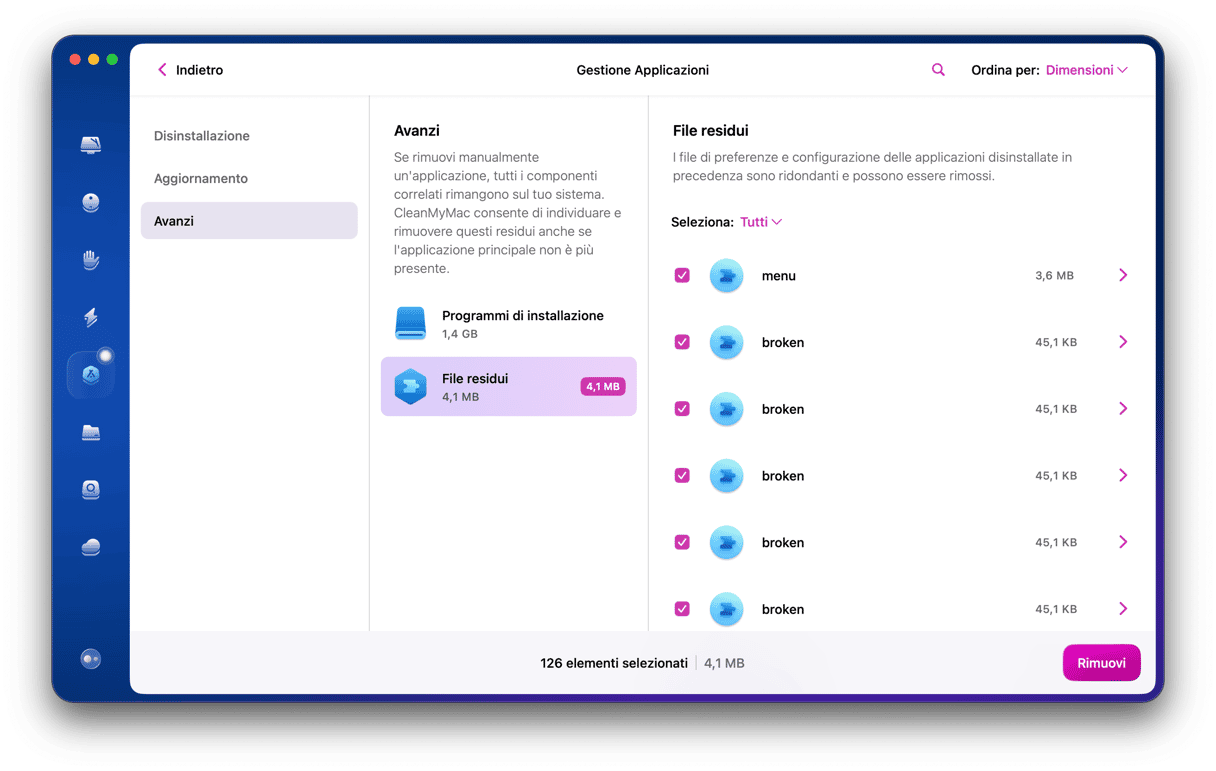
Origin è una piattaforma EA che consente di scaricare, gestire e giocare ai videogame sul Mac. Su Windows è stata soppiantata dall'app EA e presto potrebbe essere sostituita anche su Mac. A prescindere da questo, se non la usi più, dovresti disinstallarla seguendo le istruzioni qui sopra. Prima però, ricorda di disinstallare i giochi!






